
- •Тема. Защита ячеек от ошибок ввода.
- •Сообщение для ввода Сообщение об ошибке (Таблица 2 См задание)
- •Лист 4 Проверка
- •Данные вводились в таблицу до включения проверки (защиты),
- •Или при включенной проверке копированием текста в защищенные ячейки.
- •Тема. Сортировка
- •Кнопка Office – Параметры Excel – Основные – Изменить Списки.
- •Тема. Подведение итогов
- •22. Создать новый лист вида «8 Вторичная гистограмма»
- •23. Постройте круговую диаграмму с детальными значениями по одному из клиентов на вторичной гистограмме.
- •Тема: Анализ реализации товаров (итоги по товарам).
- •Тема: Динамика продаж.
- •Построение диаграммы
- •Тема: Фильтрация списков.
- •Тема: Расширенный фильтр.
- •Данные – Дополнительно
- •До Расширенный фильтр – поля заполняем по образцу
- •Ответы для проверки расчетов по вариантам
Кнопка Office – Параметры Excel – Основные – Изменить Списки.
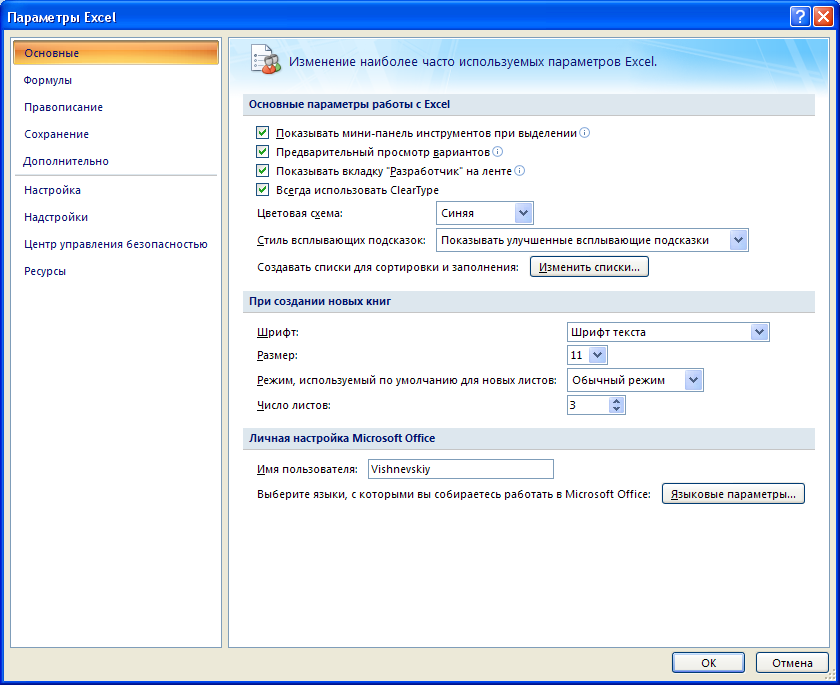
Создать список в окне Элементы списка
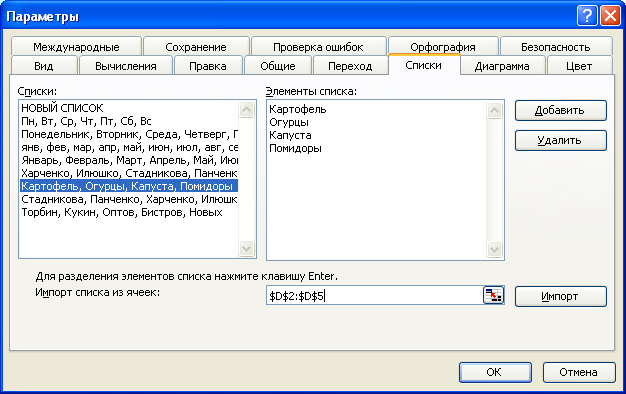
Курсор в поле «Импорт списка из ячеек»
выделить диапазон D2:D5 – списка наименований товаров
Импорт
ОК».
Результат показан на рисунке.
Затем выполнить команду «Данные – Сортировка» В поле «Сортировать по» выбрать «Товар».
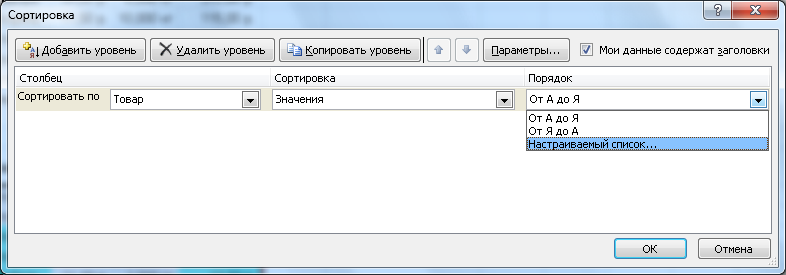
В поле Порядок – Настраиваемый список
Появится ДО Списки

В поле Списки выбрать нужный список – ОК!
Сортировка 6 – по списку постоянных клиентов:
Аналогично Сортировка 5
10.Сортировка
7
- кнопкой
![]() (сортировка от минимального к максимальному)
на вкладке Данные группы Сортировка.
(сортировка от минимального к максимальному)
на вкладке Данные группы Сортировка.
Отсортировать продажи по возрастанию веса покупок. Для этого обязательно выберите любую ячейку столбца Количество и нажмите кнопку .
11.Сортировка
8 ‑
Отсортировать продажи по убыванию веса
покупок. Для этого выберите любую ячейку
в ключевом для сортировки столбце и
примените кнопку
![]() «Сортировка от максимального к
минимальному»;
«Сортировка от максимального к
минимальному»;
12. Сортировка 9 – отсортировать записи о продажах по алфавиту.
Выделить ячейку столбца «Товар» и применить кнопку ;
13. Сортировка 10 – Клиенты по алфавиту.
Аналогично
Многоуровневые сортировки
14. Сортировка 11 – товары по алфавиту, а пределах каждого товара цена реализации – по возрастанию
Выделить любую ячейку таблицы. Выполнить команду «Данные – Сортировка»
Добавить уровень (см. рис.)
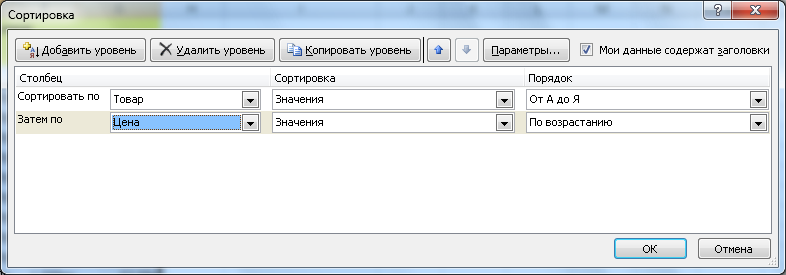
15. Сортировка 12 – Покупатели по алфавиту, а каждый покупатель хронологическом порядке.
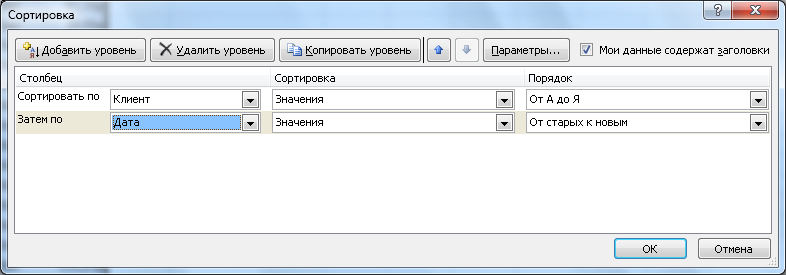
16. Сортировка 13 –Клиенты – по алфавиту, а внутри Выручка – по убыванию.
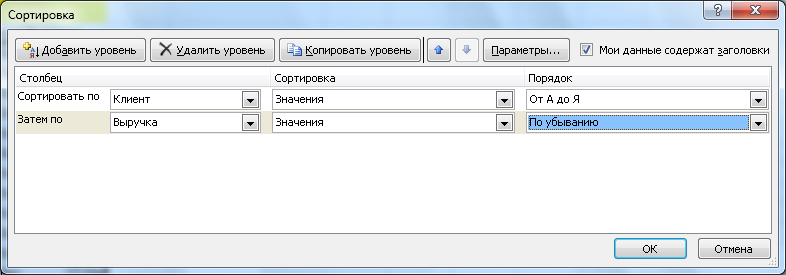
Сортировка 14 – кнопкам и . Сначала сортировка по столбцу «Товар» затем (см. рис. ).
Вместо
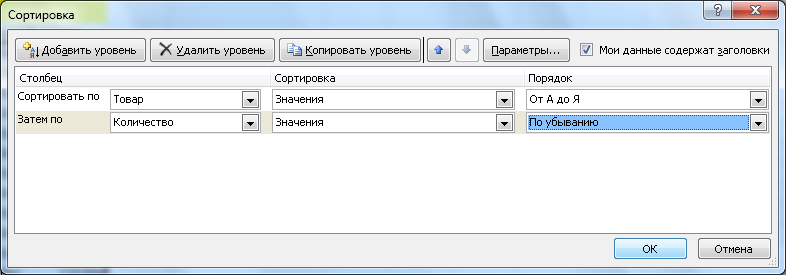
Сортировка 15 – Клиенты – по алфавиту, внутри товары по алфавиту, а покупки товаров в по Дате по возрастанию.
Трехуровневая. В поле «Сортировать по» внести «Клиент» от А до Я,
Добавить уровень
в поле «Затем по» – «Товар» от А до Я,
Добавить уровень
в следующем поле «Затем по» – «Дата» от старых к новым. ОК;
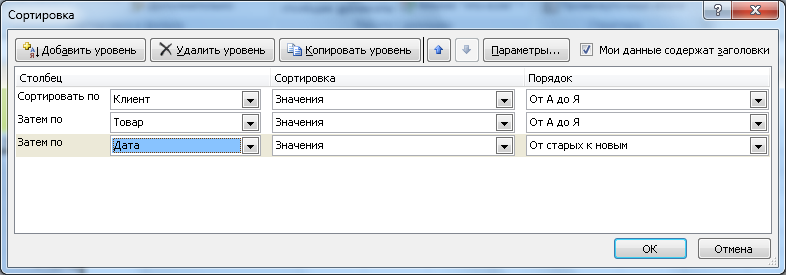
Рис.17 Трехуровневая сортировка
Сортировка 16 – трехуровневая. Товары по алфавиту, внутри цена по возрастанию, затем по убыванию вес покупок
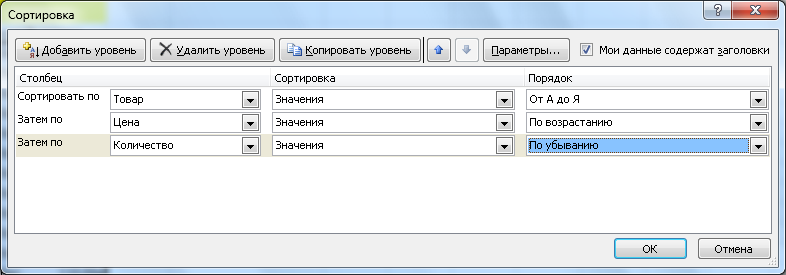
Сортировка 17 – Клиенты по списку постоянных клиентов, для каждого клиента выручка по убыванию.
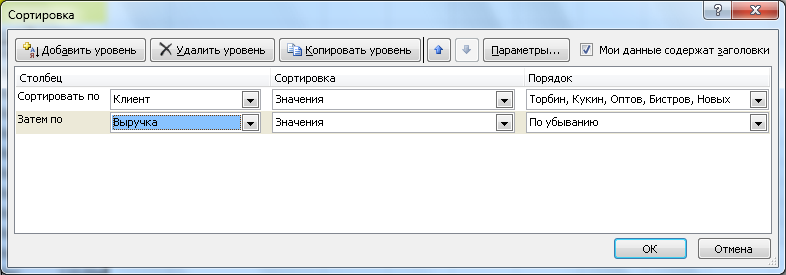
21. Сортировка 18 – по двум спискам. Товары по списку наименований товаров, внутри покупатели по списку постоянных клиентов. Это две одноуровневые сортировки, каждая с пользовательским порядком сортировки по первому ключу
Сортировка
18 по двум спискам (см. задание)
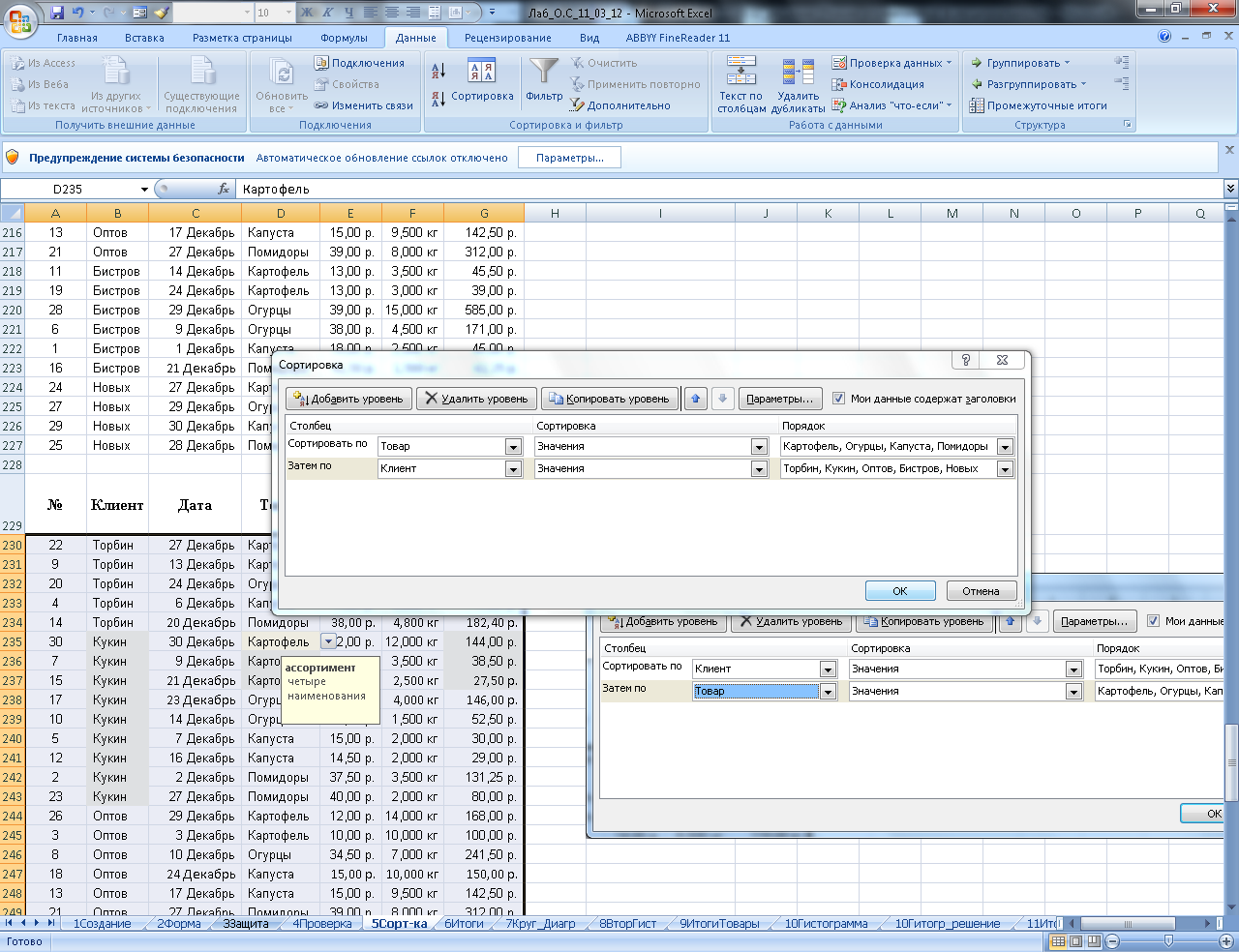
Сортировка 19 – трехуровневая с пользовательским порядком сортировки по второму ключу. Сортировать сначала покупателей по алфавиту, внутри товары по списку, а внутри списка товаров выручка по убыванию;
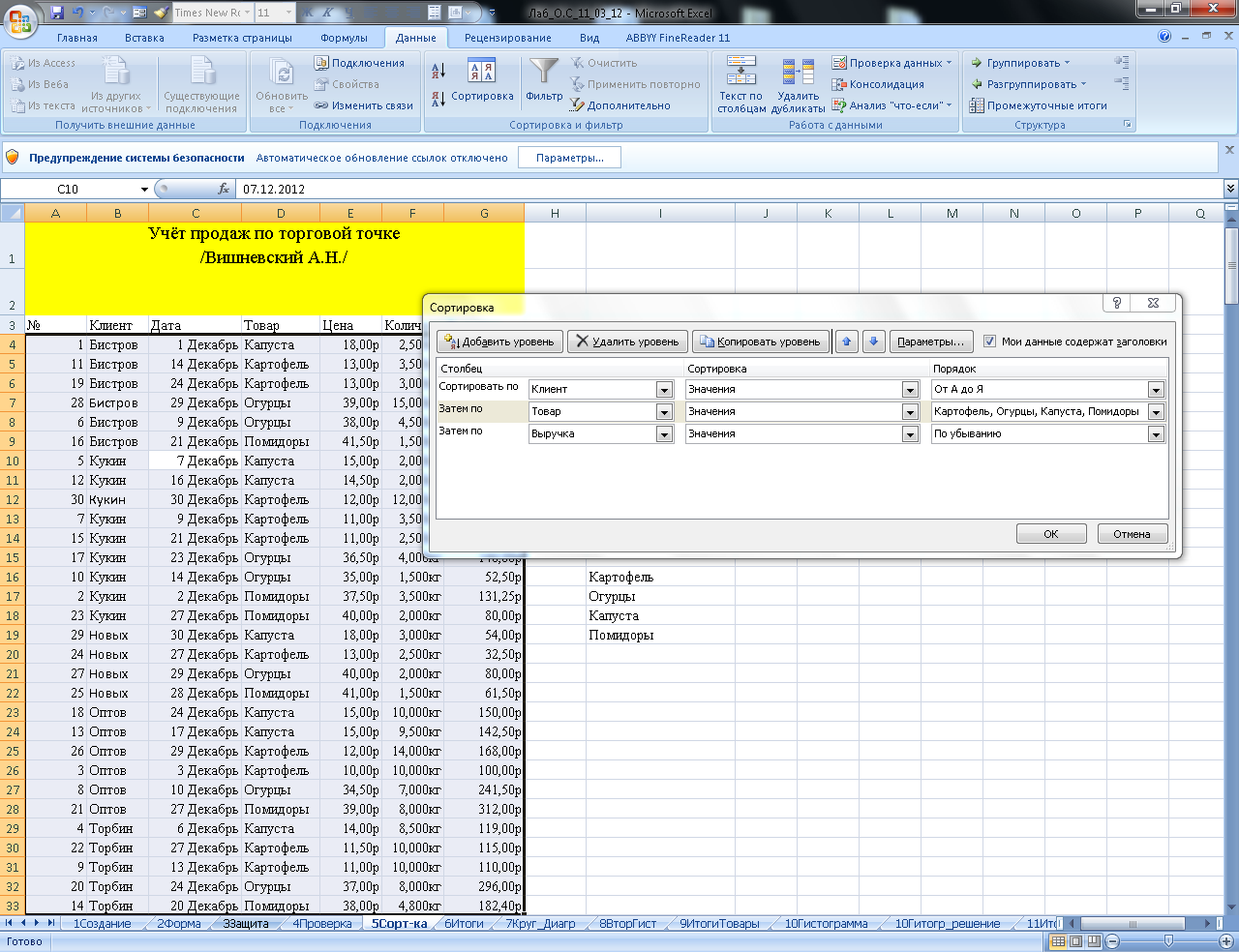
23. Сортировка 20 – Вернуть первоначальный список. Сортировать по полю «№».
Форма отчетности по лабораторной работе 3.
На листе «5 Сортировка» продемонстрировать все 20 сортировок.
Лабораторная работа №4 ( MS Excel)
Тема. Подведение итогов
Цель: Освоить средства автоматического подведения итогов
Задание на лабораторную работу. Провести анализ работы с постоянными покупателями, проиллюстрировать результаты на диаграммах.
Порядок выполнения лабораторной работы:
1. Создать новый лист вида «6Итоги клиентов»;
2. ”Сделать копию листа продаж”???
Копия сделана с листа 4Проверка на лист 6Итоги клиентов;
Учёт продаж по торговой точке /Вишневский А.Н./ |
||||||
№ |
Клиент |
Дата |
Товар |
Цена |
Количество |
Выручка |
1 |
Бистров |
1 Декабрь |
Капуста |
18,00р |
2,500кг |
45,00р |
2 |
Кукин |
2 Декабрь |
Помидоры |
37,50р |
3,500кг |
131,25р |
3 |
Оптов |
3 Декабрь |
Картофель |
10,00р |
10,000кг |
100,00р |
4 |
Торбин |
6 Декабрь |
Капуста |
14,00р |
8,500кг |
119,00р |
5 |
Кукин |
7 Декабрь |
Капуста |
15,00р |
2,000кг |
30,00р |
6 |
Бистров |
9 Декабрь |
Огурцы |
38,00р |
4,500кг |
171,00р |
7 |
Кукин |
9 Декабрь |
Картофель |
11,00р |
3,500кг |
38,50р |
8 |
Оптов |
10 Декабрь |
Огурцы |
34,50р |
7,000кг |
241,50р |
9 |
Торбин |
13 Декабрь |
Картофель |
11,00р |
10,000кг |
110,00р |
10 |
Иванов |
14 Декабрь |
Огурцы |
35,00р |
1,500кг |
52,50р |
11 |
Бистров |
14 Декабрь |
Картофель |
13,00р |
3,500кг |
45,50р |
12 |
Кукин |
16 Декабрь |
Капуста |
14,50р |
2,000кг |
29,00р |
13 |
Оптов |
17 Декабрь |
Капуста |
15,00р |
9,500кг |
142,50р |
14 |
Торбин |
20 Декабрь |
Помидоры |
38,00р |
4,800кг |
182,40р |
15 |
Кукин |
21 Декабрь |
Картофель |
11,00р |
2,500кг |
27,50р |
16 |
Бистров |
21 Декабрь |
Помидоры |
41,50р |
1,500кг |
62,25р |
17 |
Кукин |
23 Декабрь |
Огурцы |
36,50р |
4,000кг |
146,00р |
18 |
Оптов |
24 Декабрь |
Капуста |
15,00р |
10,000кг |
150,00р |
19 |
Бистров |
24 Декабрь |
Картофель |
13,00р |
3,000кг |
39,00р |
20 |
Торбин |
24 Декабрь |
Огурцы |
37,00р |
8,000кг |
296,00р |
21 |
Оптов |
27 Декабрь |
Помидоры |
39,00р |
8,000кг |
312,00р |
22 |
Торбин |
27 Декабрь |
Картофель |
11,50р |
10,000кг |
115,00р |
23 |
Кукин |
27 Декабрь |
Помидоры |
40,00р |
2,000кг |
80,00р |
24 |
Новых |
27 Декабрь |
Картофель |
13,00р |
2,500кг |
32,50р |
25 |
Новых |
28 Декабрь |
Помидоры |
41,00р |
1,500кг |
61,50р |
26 |
Оптов |
29 Декабрь |
Картофель |
12,00р |
14,000кг |
168,00р |
27 |
Новых |
29 Декабрь |
Огурцы |
40,00р |
2,000кг |
80,00р |
28 |
Бистров |
29 Декабрь |
Огурцы |
39,00р |
15,000кг |
585,00р |
29 |
Новых |
30 Декабрь |
Капуста |
18,00р |
3,000кг |
54,00р |
30 |
Кукин |
30 Декабрь |
Картофель |
12,00р |
12,000кг |
144,00р |
3. Отсортировать записи по клиентам в порядке, задаваемом списком постоянных клиентов:
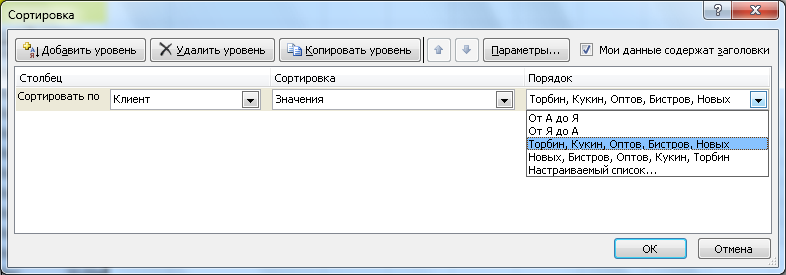
Вычислить по каждому клиенту общую сумму его покупок в рублях и килограммах.
Выделить всю таблицу
Команда «Данные – Промежуточные итоги»
В ДО «Промежуточные итоги» внести в поле
При каждом изменении в: – Клиент,
Операция: – Сумма,
Добавить итоги по: - Выручка», «Количество»;

Добавите для каждого клиента все возможные итоги для проведения анализа потребительских способностей, а именно количество покупок итоговой функцией «Количество значений» по полю «Товар» (сколько раз приходил в магазин).
«Данные – Промежуточные итоги», в появившемся ДО «Промежуточные итоги» внести в полях:
При каждом изменении в: - Клиент
Операция – Количество,
Добавить итоги по – Товар.
убрать флажок Заменить текущие итоги

Добавьте по каждому покупателю максимальную и минимальную разовую выручку, максимальный и минимальный вес разовой покупки, максимальную и минимальную цену одного килограмма, а также средний вес и среднюю стоимость покупки и среднюю цену одного килограмма.
Иначе:
Добавить по каждому покупателю максимальные и минимальные, средние:
выручку, количество и цену

Максимум и Среднее – аналогично.
Необходимо соблюдать очерёдность подведения итогов для использования итоговых данных (построения диаграмм и др.)
Учёт продаж по торговой точке /Вишневский А.Н./ |
||||||
№ |
Клиент |
Дата |
Товар |
Цена |
Количество |
Выручка |
4 |
Торбин |
6 Декабрь |
Капуста |
14,00р |
8,500кг |
119,00р |
9 |
Торбин |
13 Декабрь |
Картофель |
11,00р |
10,000кг |
110,00р |
14 |
Торбин |
20 Декабрь |
Помидоры |
38,00р |
4,800кг |
182,40р |
20 |
Торбин |
24 Декабрь |
Огурцы |
37,00р |
8,000кг |
296,00р |
22 |
Торбин |
27 Декабрь |
Картофель |
11,50р |
10,000кг |
115,00р |
|
Торбин Максимум |
|
38,00р |
10,000кг |
296,00р |
|
|
Торбин Минимум |
|
11,00р |
4,800кг |
110,00р |
|
|
Торбин Среднее |
|
22,30р |
8,260кг |
164,48р |
|
|
Торбин Количество |
5 |
|
|
|
|
|
Торбин Итог |
|
|
41,300кг |
822,40р |
|
2 |
Кукин |
2 Декабрь |
Помидоры |
37,50р |
3,500кг |
131,25р |
5 |
Кукин |
7 Декабрь |
Капуста |
15,00р |
2,000кг |
30,00р |
7 |
Кукин |
9 Декабрь |
Картофель |
11,00р |
3,500кг |
38,50р |
10 |
Кукин |
14 Декабрь |
Огурцы |
35,00р |
1,500кг |
52,50р |
12 |
Кукин |
16 Декабрь |
Капуста |
14,50р |
2,000кг |
29,00р |
15 |
Кукин |
21 Декабрь |
Картофель |
11,00р |
2,500кг |
27,50р |
17 |
Кукин |
23 Декабрь |
Огурцы |
36,50р |
4,000кг |
146,00р |
23 |
Кукин |
27 Декабрь |
Помидоры |
40,00р |
2,000кг |
80,00р |
30 |
Кукин |
30 Декабрь |
Картофель |
12,00р |
12,000кг |
144,00р |
|
Кукин Максимум |
|
40,00р |
12,000кг |
146,00р |
|
|
Кукин Минимум |
|
11,00р |
1,500кг |
27,50р |
|
|
Кукин Среднее |
|
23,61р |
3,667кг |
75,42р |
|
|
Кукин Количество |
9 |
|
|
|
|
|
Кукин Итог |
|
|
33,000кг |
678,75р |
|
3 |
Оптов |
3 Декабрь |
Картофель |
10,00р |
10,000кг |
100,00р |
8 |
Оптов |
10 Декабрь |
Огурцы |
34,50р |
7,000кг |
241,50р |
13 |
Оптов |
17 Декабрь |
Капуста |
15,00р |
9,500кг |
142,50р |
18 |
Оптов |
24 Декабрь |
Капуста |
15,00р |
10,000кг |
150,00р |
21 |
Оптов |
27 Декабрь |
Помидоры |
39,00р |
8,000кг |
312,00р |
26 |
Оптов |
29 Декабрь |
Картофель |
12,00р |
14,000кг |
168,00р |
|
Оптов Максимум |
|
39,00р |
14,000кг |
312,00р |
|
|
Оптов Минимум |
|
10,00р |
7,000кг |
100,00р |
|
|
Оптов Среднее |
|
20,92р |
9,750кг |
185,67р |
|
|
Оптов Количество |
6 |
|
|
|
|
|
Оптов Итог |
|
|
58,500кг |
1114,00р |
|
1 |
Бистров |
1 Декабрь |
Капуста |
18,00р |
2,500кг |
45,00р |
6 |
Бистров |
9 Декабрь |
Огурцы |
38,00р |
4,500кг |
171,00р |
11 |
Бистров |
14 Декабрь |
Картофель |
13,00р |
3,500кг |
45,50р |
16 |
Бистров |
21 Декабрь |
Помидоры |
41,50р |
1,500кг |
62,25р |
19 |
Бистров |
24 Декабрь |
Картофель |
13,00р |
3,000кг |
39,00р |
28 |
Бистров |
29 Декабрь |
Огурцы |
39,00р |
15,000кг |
585,00р |
|
Бистров Максимум |
|
41,50р |
15,000кг |
585,00р |
|
|
Бистров Минимум |
|
13,00р |
1,500кг |
39,00р |
|
|
Бистров Среднее |
|
27,08р |
5,000кг |
157,96р |
|
|
Бистров Количество |
6 |
|
|
|
|
|
Бистров Итог |
|
|
30,000кг |
947,75р |
|
24 |
Новых |
27 Декабрь |
Картофель |
13,00р |
2,500кг |
32,50р |
25 |
Новых |
28 Декабрь |
Помидоры |
41,00р |
1,500кг |
61,50р |
27 |
Новых |
29 Декабрь |
Огурцы |
40,00р |
2,000кг |
80,00р |
29 |
Новых |
30 Декабрь |
Капуста |
18,00р |
3,000кг |
54,00р |
|
Новых Максимум |
|
41,00р |
3,000кг |
80,00р |
|
|
Новых Минимум |
|
13,00р |
1,500кг |
32,50р |
|
|
Новых Среднее |
|
28,00р |
2,250кг |
57,00р |
|
|
Новых Количество |
4 |
|
|
|
|
|
Новых Итог |
|
|
9,000кг |
228,00р |
|
|
Общий максимум |
|
41,50р |
15,000кг |
585,00р |
|
|
Общий минимум |
|
10,00р |
1,500кг |
27,50р |
|
|
Общее среднее |
|
24,13р |
5,727кг |
126,36р |
|
|
Общее количество |
30 |
|
|
|
|
|
Общий итог |
|
|
171,800кг |
3790,90р |
|
Результат промежуточных итоговых функций
Сумма по полям «Количество 171,800кг» и «Выручка 3790,90р»
Количество 30 по полю «Товар»
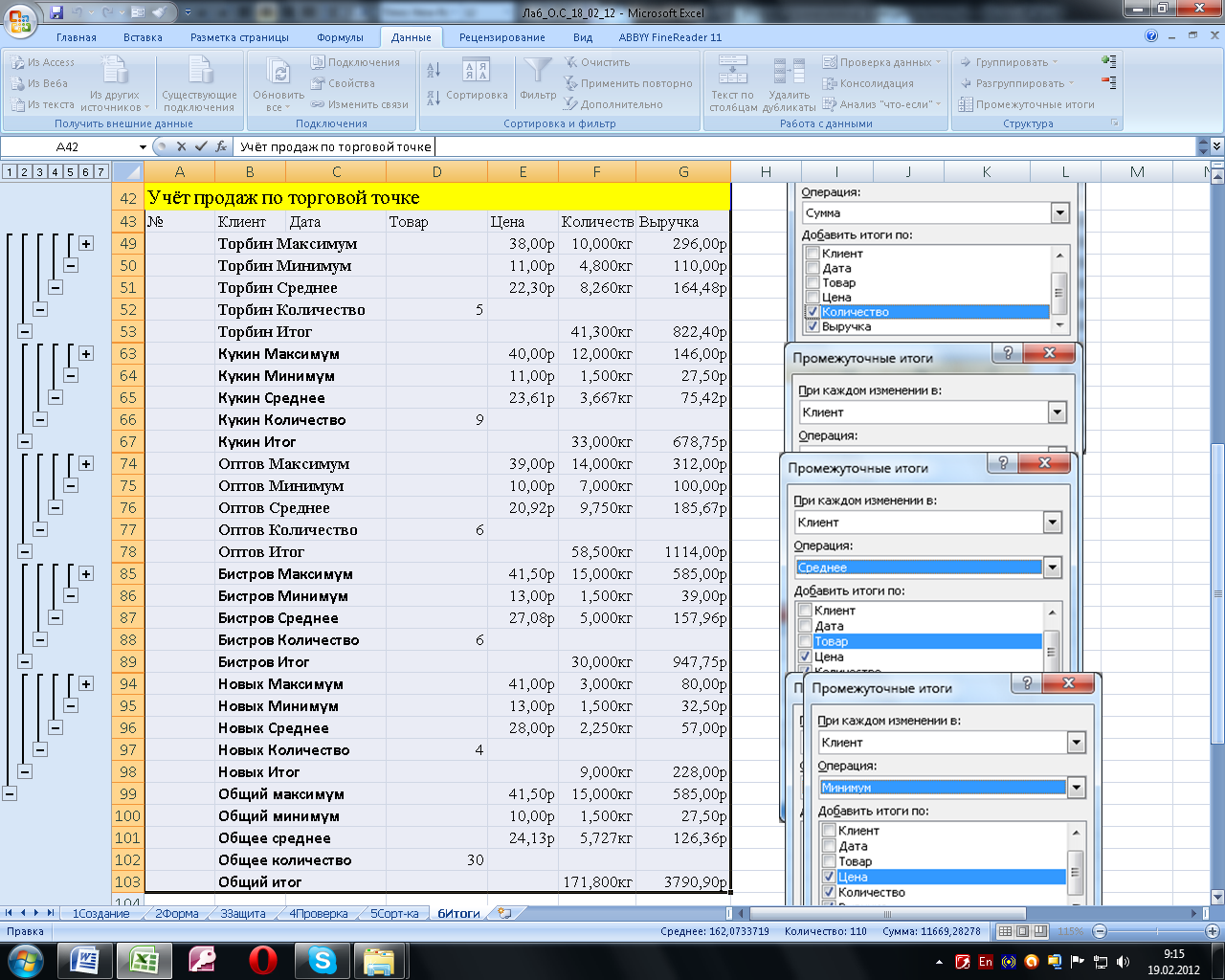
Рис.21Фрагмент с несколькими итоговыми функциями
7. Используя символы структуры слева от таблицы, уберите детальную информацию о конкретных покупках, оставив только итоговые строки по каждому покупателю:
8. Отобразить только итоговые суммы по количеству и выручке для каждого клиента:

Рис.23 Итоговые суммы по клиентам
9. Скрыть все столбцы между столбцами «Клиент» и «Выручка», выделить столбцы C,D,E,F щелкнуть правой кнопкой мыши. В появившемся меню выбрать «Скрыть»:
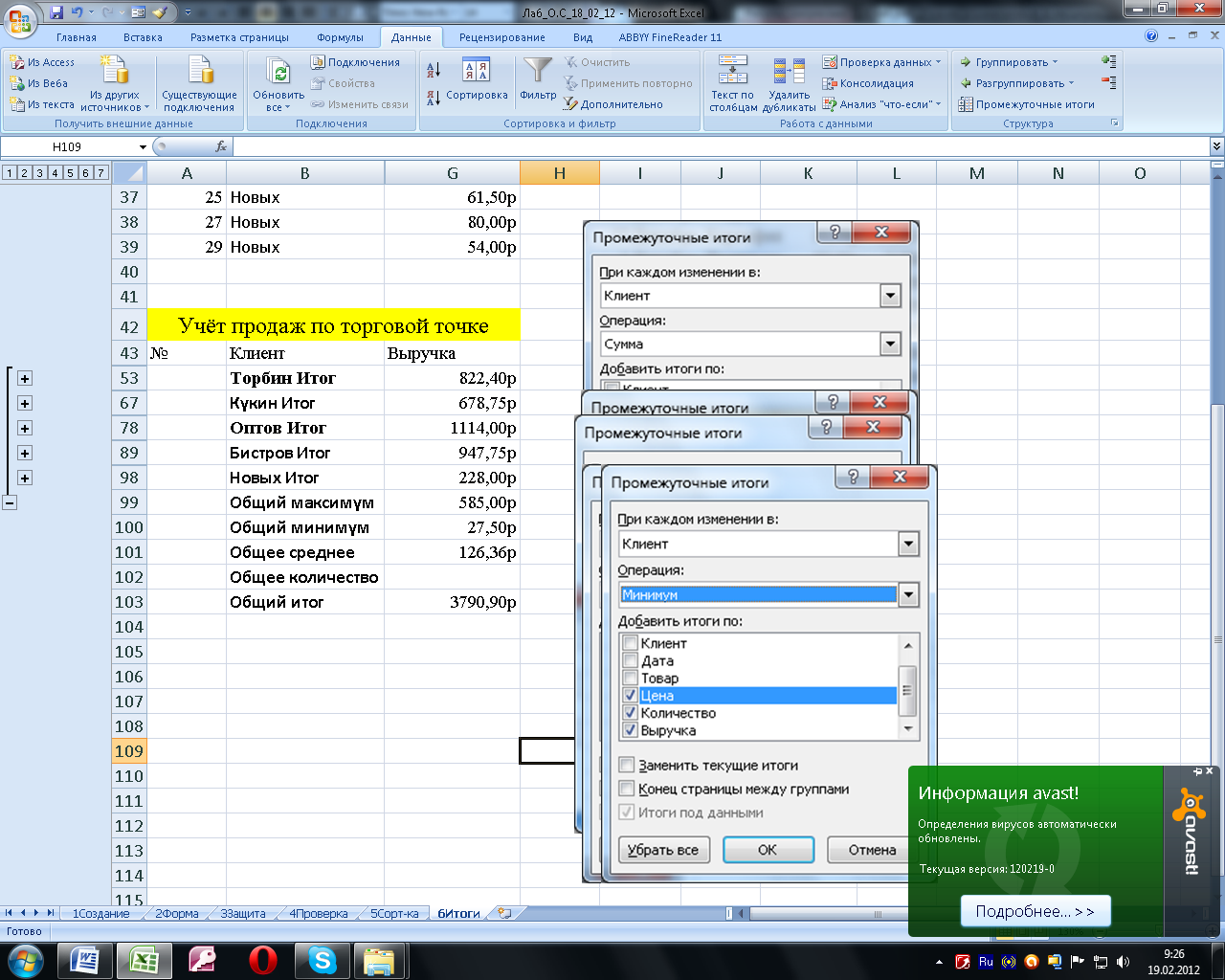
Рис.24 Итоги со скрытыми пустыми столбцами
10. Отсортировать полученные итоги по выручке по убыванию.
Для сортировки выделить только Фамилии клиентов с выручкой
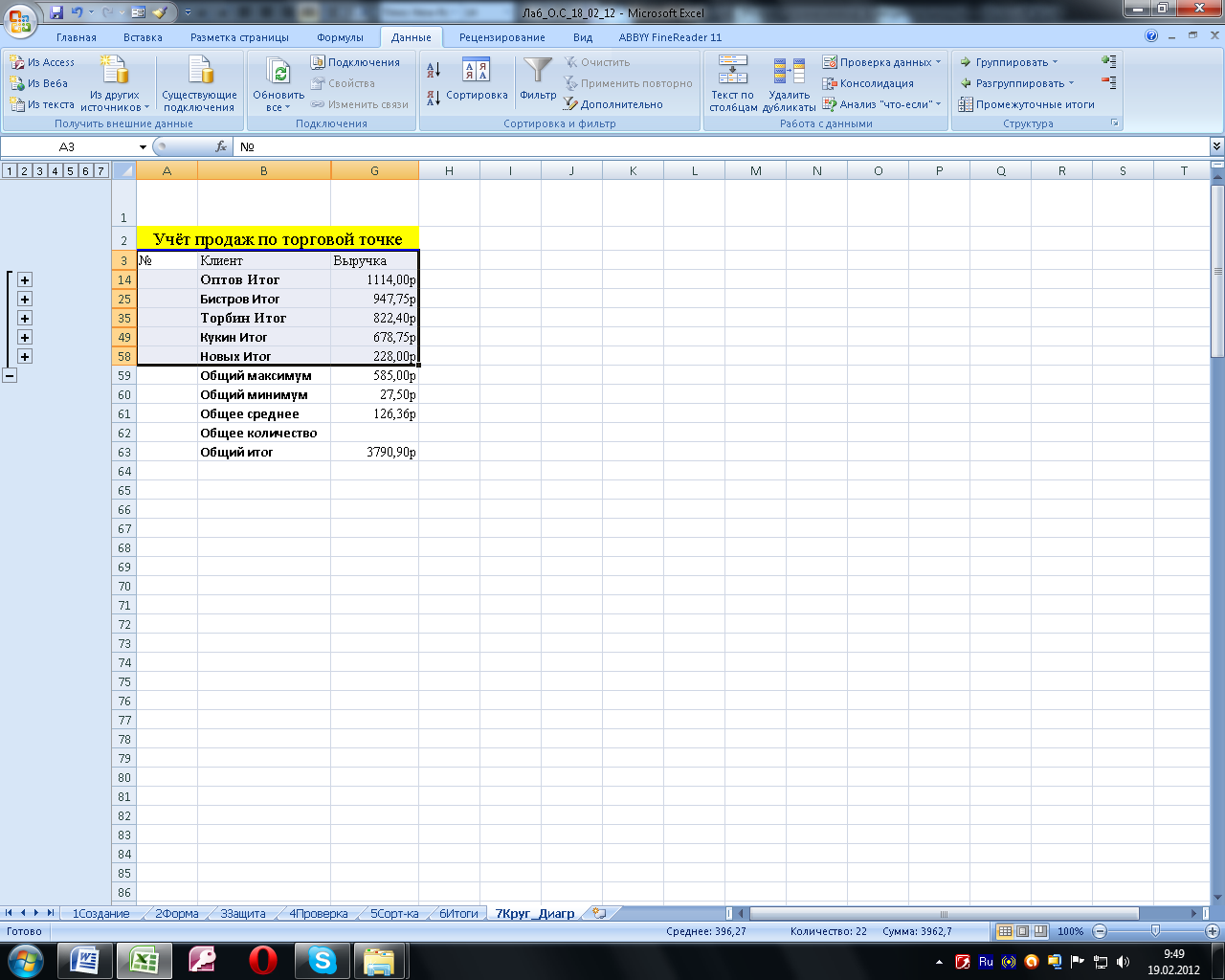
Выделить таблицу до строки «Общий Максимум», «Данные – Сортировать» по выручке по убыванию. В результате первым в списке отобразиться лучший покупатель, сделавший покупки на наибольшую сумму, образец на рис.25;
11. Создать новый лист вида «7 Круговая диаграмма»;
12.Скопировать лист «6 Итоги клиентов» и постройте круговую диаграмму по итоговым суммам покупателей.
Вставка – Круговая – выбрать
На вкладке Макет использовать группы: – (Легенда – Подписи данных – Название диаграммы)
Подписи данных – Дополнительные параметры (Значения, Доли, Категории)
На рисунке ниже показан образец диаграммы и исходные данные для нее:
Макет – Надпись – Фигуры – Рисунок
Макет – Поворот объёмной фигуры
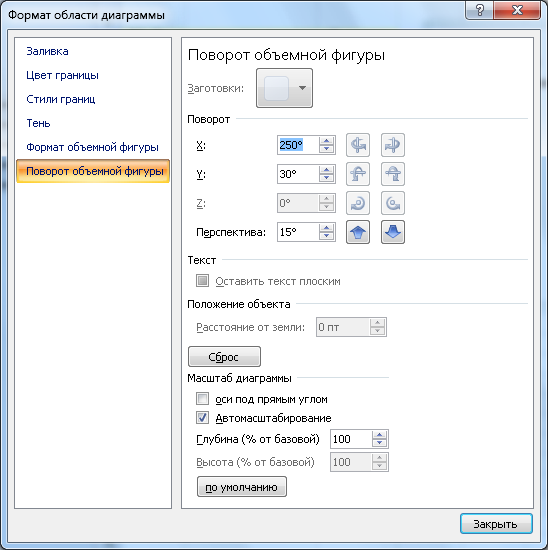
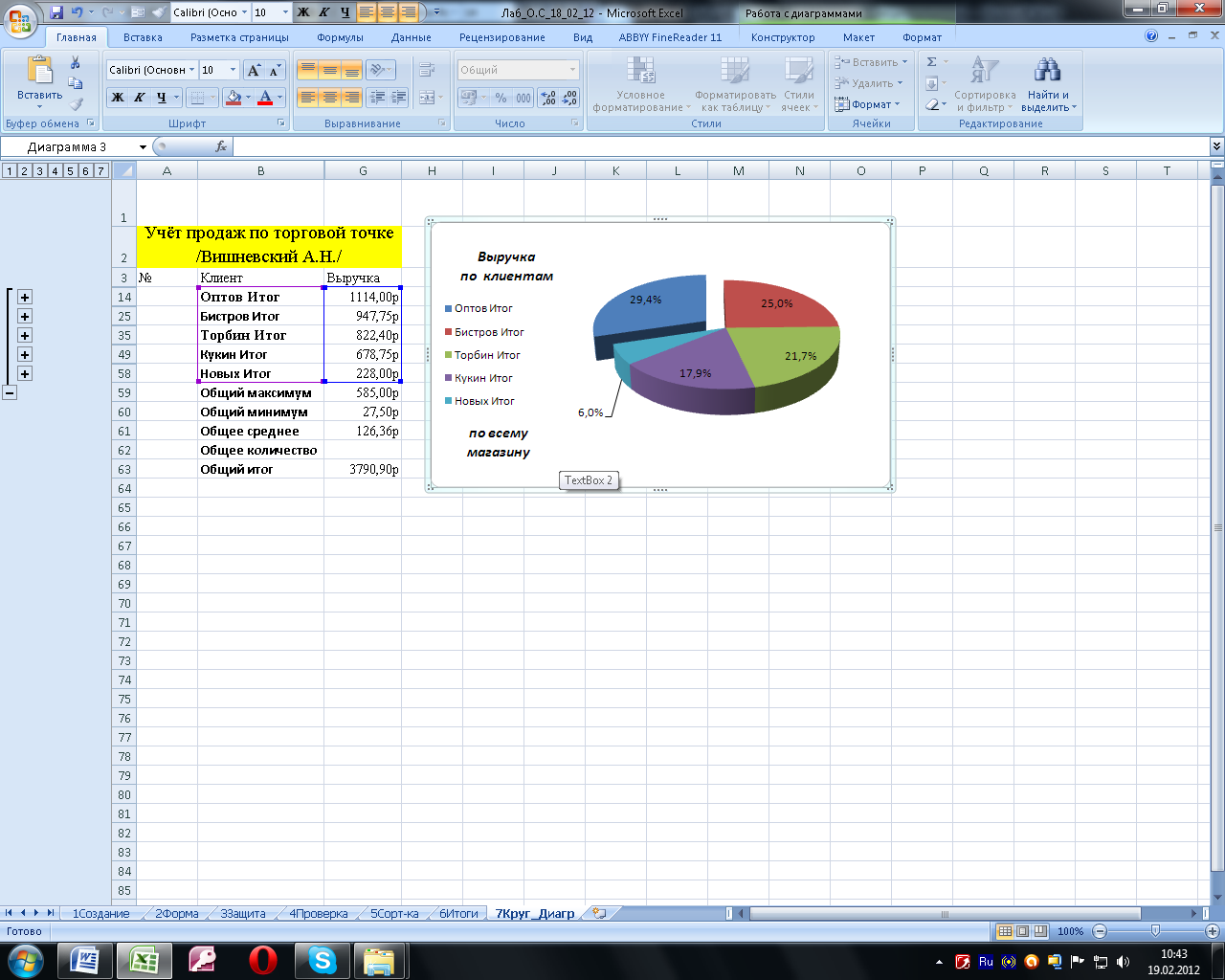
Рис.25 Отсортированные итоги и круговая диаграмма
15. Выделить заголовок, переместить его влево вверх, шрифт Times, 20 пунктов, полужирный курсив, в две строки;
16. Увеличить угол показа объемной диаграммы до 210 градусов. Для этого выделить диаграмму, М* по диаграмме в появившемся КМ выбрать «Формат ряда данных», в ДО Формат ряда данных выбрать «Параметры ряда » и отметить угол поворота 210 градусов;
17. Выкатить сектор лучшего покупателя из круга.
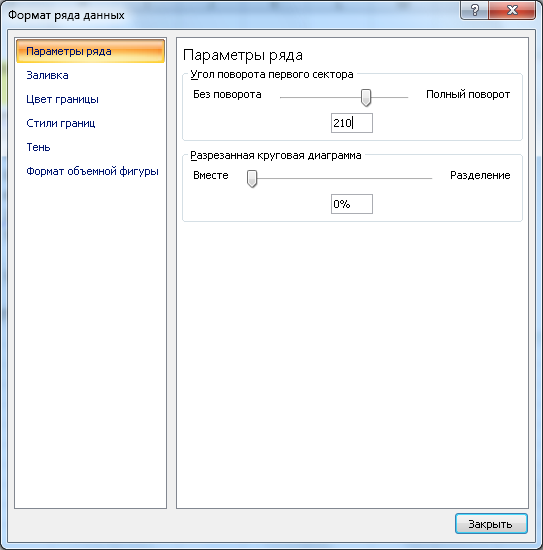
18. Выделить подписи данных, щелкнуть правой кнопкой мыши. В появившемся контекстном меню выбрать формат подписей данных. В ДО выбрать вкладку «Число», выбрать в процентах с одной цифрой после запятой. На вкладке шрифт выбрать полужирный, 16 пунктов, для самого большого сектора – 20 пунктов, для очень маленького (Новых) – на выноске, 14 пунктов;
19. Для экономии места разместите подписи на фоне широких цветных секторов. На темном фоне сектора (Панченко) написать белым цветом. Лучше всего использовать ненавязчивые цвета стандартной палитры: сине-фиолетовый, вишневый, слоновая кость, светло-бирюзовый, темно-фиолетовый;
20. Убрать рамку вокруг легенды. Выделить легенду, клик правой кнопкой мыши, в контекстном меню выбрать формат легенды. В появившемся ДО на вкладке «Вид» отметить невидимую рамку. На вкладке «Шрифт» – шрифт Times, 16 пунктов;
21. В левом нижнем углу добавить надписи с панели рисования выручку по всему магазину;
